Git — это надёжная, простая в использовании и удобная система контроля версий. Она является свободно распространяемой и бесплатной. Каждый желающий может внести в программу свои изменения, модифицировать исходный код и добавить полезные функции. В этом ПО соблюдены хорошие традиции ПО для операционной системы Linux. Поэтому оно пользуется заслуженным успехом у программистов во всём мире. Без сомнения, сегодня Git — «номер один» среди систем такой функциональности. Мы рассмотрим, как провести установку Git в Ubuntu Linux.
Установка Git необходима для комфортной работы в командной строке.
О программе
Гит была создана в 2005 году для управления разработкой ОС Linux, и с тех пор претерпела немало изменений. Система представляет собой набор программ, рассчитанных для использования в пользовательских сценариях. Визуально — это набор утилит для командной строки Linux.
СОВЕТ. Для Гит существует множество графических интерфейсов как в среде Линукс, так и Виндовс. Это позволяет эффективно работать с ней даже тем, кто не очень хорошо владеет командной строкой.
Вся работа с системой контроля версий в основном происходит так:
- Вы создаёте на личном компьютере репозиторий (место, где хранятся данные).
- Добавляете в него новые файлы.
- Проводите регистрацию изменений.
- После чего, путём синхронизации, обмениваетесь данными с другими репозиториями.
Способы установки
Есть два основных способа, как установить Git на Ubuntu. Первый — более простой, но он не гарантирует получения самых последних обновлений. Второй — сложнее, но он заранее пресекает все непредвиденные обстоятельства в работе.
Первый способ
Здесь будет использоваться Менеджер пакетов «apt», а также репозитории операционной системы Ubuntu.
Для начала обновите списки данных из репозиториев:
«$ sudo apt update»
Теперь осталось только провести установку Git:
«$ sudo apt install git»
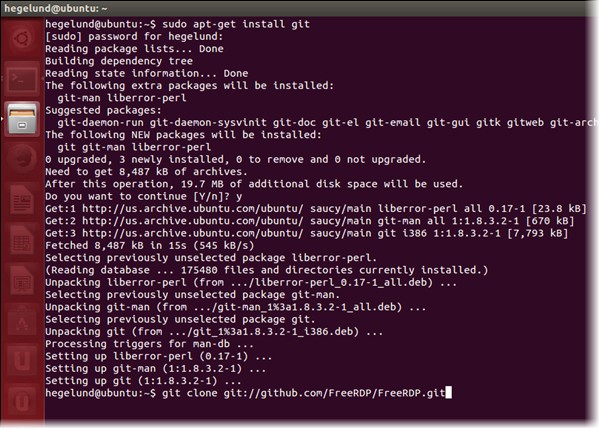
Вот и всё. Если вы использовали этот способ, теперь можно переходить к разделу «Базовая настройка».
Второй способ
Немного более сложным можно назвать ещё один способ. Здесь Гит будет собран из исходных данных, загруженных заранее. Использовав этот метод, вы получите более свежие обновления, а также больше стабильности и возможностей управления программой.
Загрузите с помощью Менеджера пакетов все данные, которые необходимы для установки:
«$ sudo apt-get update
$ sudo apt-get install build-essential libssl-dev libcurl4-gnutls-dev libexpat1-dev gettext unzip»
Найдите в github страницу релизов. Загрузите с неё последнюю версию исходного кода. Предпочтительно загружать стабильную версию («stable»), а не RC («release candidate»).
Теперь необходимо распаковать файлы, которые были загружены:
«$ unzip git.zip
$ cd git-*»
Команда «$ git clone https://github.com/git/git» создаст клон вашего текущего репозитория на локальном компьютере.
Можно заканчивать сборку и устанавливать ПО:
«$ cd git
$ make prefix=/usr/local all
$ sudo make prefix=/usr/local install»
Мы рассмотрели два основных способа, как установить систему контроля версий Git на Ubuntu. Теперь можно перейти к её настройке.
Базовая настройка
Перед полноценным использованием Гит необходимо внести некоторые данные. Потребуется указать user name и адрес e-mail. Внесённые данные будут использоваться при каждом коммите (загрузке версий в нужное расположение). Это можно сделать с помощью команды «git config».
Выполните следующие команды:
«$ git config —global user.name «Ваше имя»
$ git config —global user.email Ваш электронный адресmailto:youremail@domain.com»
Здесь необходимо просто заменить «Ваше имя» и «Ваш электронный адрес» на нужные данные.
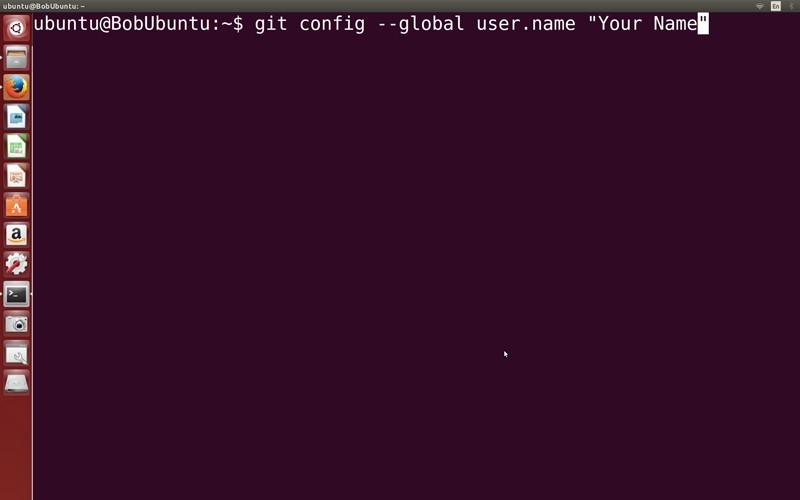
Если необходимо, вы можете редактировать файл с этими данными вручную:
«$ nano ~/.gitconfig»
Имя пользователя и электронный адрес — это самые важные параметры. Без них вы не сможете полноценно пользоваться установленной программой, а при каждом коммите будете получать предупреждение.
В заключение
Итак, мы провели установку системы контроля версий Гит. Она заслуженно является одной из самых популярных в своём сегменте. Мы надеемся, что использование этой системы принесёт в вашу жизнь много удобств.
Если вы хотите поделиться своим мнением о статье, или рассказать об опыте использования программы — Добро пожаловать в комментарии. А также знакомьтесь с полезными приёмами работы в Ubuntu на других страницах нашего сайта.



